ASRock B75M-DGS: 2. 시스템 바이오스 정보
2. 시스템 바이오스 정보: ASRock B75M-DGS
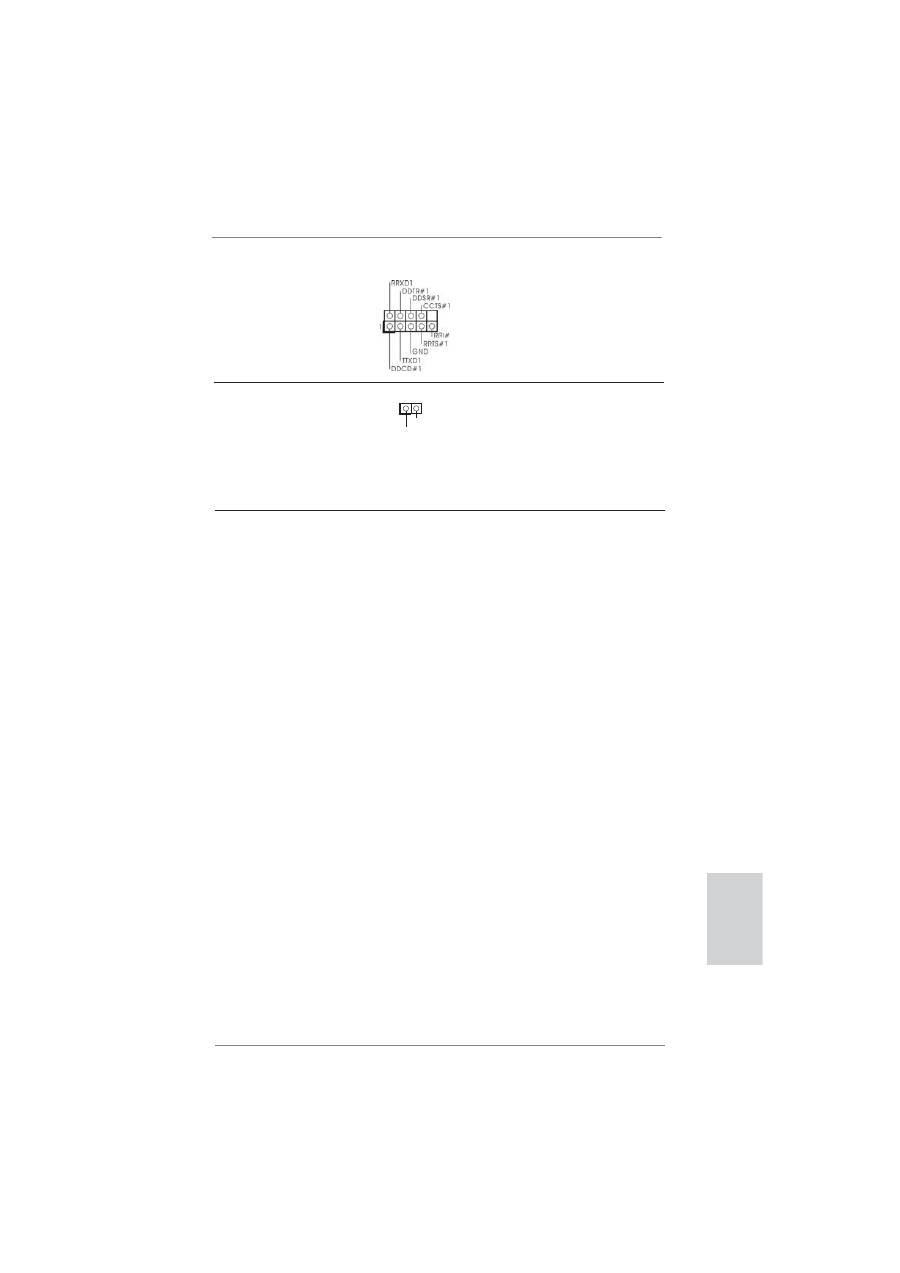
139
ASRock B75M-DGS Motherboard
한 국 어
2. 시스템 바이오스 정보
메인보드의 플래쉬 메모리에는 바이오스 셋업 유틸리티가 저장되어 있습니다 . 컴퓨
터를 사용하실 때 , “자가진단 테스트”(POST) 가 실시되는 동안 <F2> 또는 <Del>
키를 눌러 바이오스 셋업으로 들어가세요 ; 만일 그렇게 하지 않으면 POST 는 테스
트 루틴을 계속하여 실행할 것입니다 . 만일 POST 이후 바이오스 셋업을 하기 원하
신다면 ,<Ctl>+<Alt>+<Delete> 키를 누르거나 , 또는 시스템 본체의 리셋 버튼을
눌러 시스템을 재 시작하여 주시기 바랍니다 . 바이오스 셋업 프로그램은 사용하기 편
하도록 디자인되어 있습니다 . 각 항목은 다양한 서브 메뉴 표가 올라오며 미리 정해
진 값 중에서 선택할 수 있도록 되어 있습니다 . 바이오스 셋업에 대한 보다 상세한 정
보를 원하신다면 보조 CD 안의 포함된 사용자 매뉴얼 (PDF 파일 ) 을 따라 주시기 바
랍니다 .
3. 소프트웨어 지원 CD 정보
이 메인보드는 여러 가지 마이크로소프트 윈도우 운영 체계를 지원합니다 :
7/7 64 비트 /Vista
TM
/Vista
TM
64 비트 /XP/XP 64 비트 . 메인보드에 필요한 드라이버
와 사용자 편의를 위해 제공되는 보조 CD 는 메인보드 의 기능을 향상시켜 줄 것입니
다 . 보조 CD 를 사용하여 시작하시려면 , CD-ROM 드라이브에 CD 를 넣어주시기 바
랍니다 . 만일 고객님의 컴퓨터가 “AUTORUN” 이 가능하다면 자동으로 메인 메
뉴를 모니터에 디스플레이 시켜 줄 것입니다 . 만일 자동으로 메인 메뉴가 나타나지
않는다면 , 보조 CD 의 디스플레이 메뉴 안에 있는 BIN 폴더 ASSETUP.EXE 파일을
더블 클릭하여 주시기 바랍니다 .
(D:
\
BIN
\
ASSETUP.EXE, D: 는 CD-ROM 드라이브 )
시리얼포트
컨넥터
이 콘넥터는 시리얼 포트 모듈을
(9 핀 COM1)
지원합니다 .
(2 페이지 , 19 번 항목 참조 )
1
Signal
GND
섀시 침입 헤더
이 메인보드는 섀시 커버가 제
(2 핀 CI1)
거되면 이를 감지하는 케이스
(2 페이지 , 24 번 항목 참조 )
열림 감지 기능을 지원합니다 .
이 기능은 섀시에 섀시 침입 감
지 디자인이 있어야 가능합니
다 .
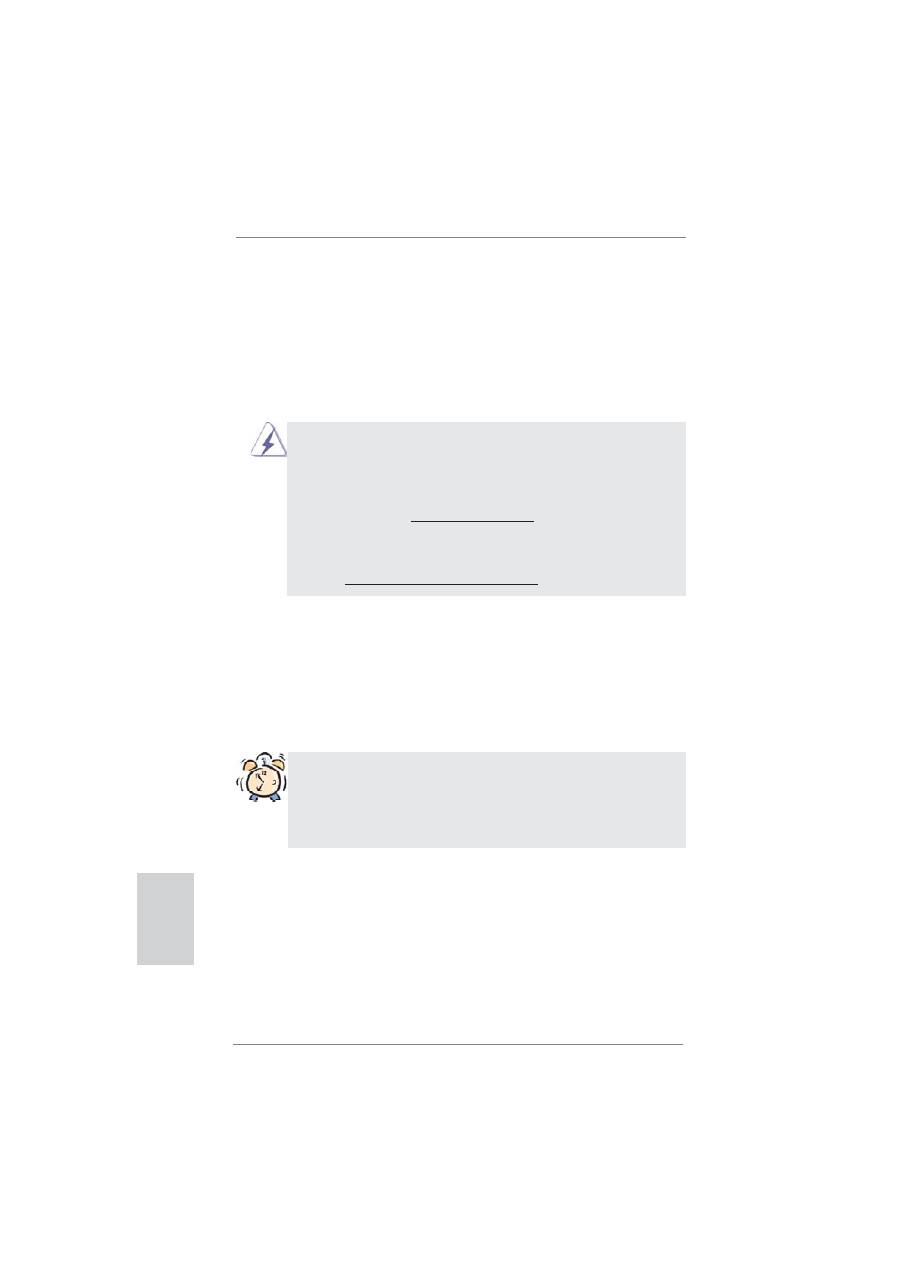
140
ASRock B75M-DGS Motherboard
ASRockからのお知らせ
ASRockからのお知らせ
...
Windows
®
7 / 7 64-bit / Vista
TM
/ Vista
TM
64-bit でより良い性能を
得るには、ストレージ構成のBIOSオプションをAHCIモードに設定することを推
奨します。 B I O Sのセットアップについての詳細は、サポートC Dの「ユーザーマ
ニュアル」を参照してください。
1. はじめに
ASRock
B75M-DGS
マザーボードをお買い上げいただきありがとうございます。本製
品は、弊社の厳しい品質管理の下で製作されたマザーボードです。本製品は、弊社の品
質と耐久性の両立という目標に適合した堅牢な設計により優れた性能を実現します。この
クイックインストレーションガイドには、マザーボードの説明および段階的に説明したインスト
レーションの手引きが含まれています。マザーボードに関するさらに詳しい情報は、「サポー
ト CD」のユーザーマニュアルを参照してください。
マザーボードの仕様および BIOS ソフトウェアは、アップデートされる
ことが有りますので、マニュアルの内容は、予告なしに変更されること
があります。本マニュアルに変更が有った場合は、弊社のウェブサイト
に通告なしに最新版のマニュアルが掲載されます。最新の VGA カード
および CPU サポートリストもウェブサイトでご覧になれます。ASRock
社ウェブサイト:http://www.asrock.com
このマザーボードに関連する技術サポートが必要な場合、当社の Web
サイトにアクセスし、使用しているモデルについての特定情報を見つけ
てください。
www.asrock.com/support/index.asp
1.1 パッケージ内容
ASRock
B75M-DGS
マザーボード:
(Micro ATX フォームファクター : 8.9-in x 7.2-in, 22.6 cm x 18.3 cm)
ASRock
B75M-DGS
クイックインストレーションガイド
ASRock
B75M-DGS
サポート CD
2 x シリアル ATA (SATA) データケーブル(オプション)
1 x I/O パネルシールド
日本語
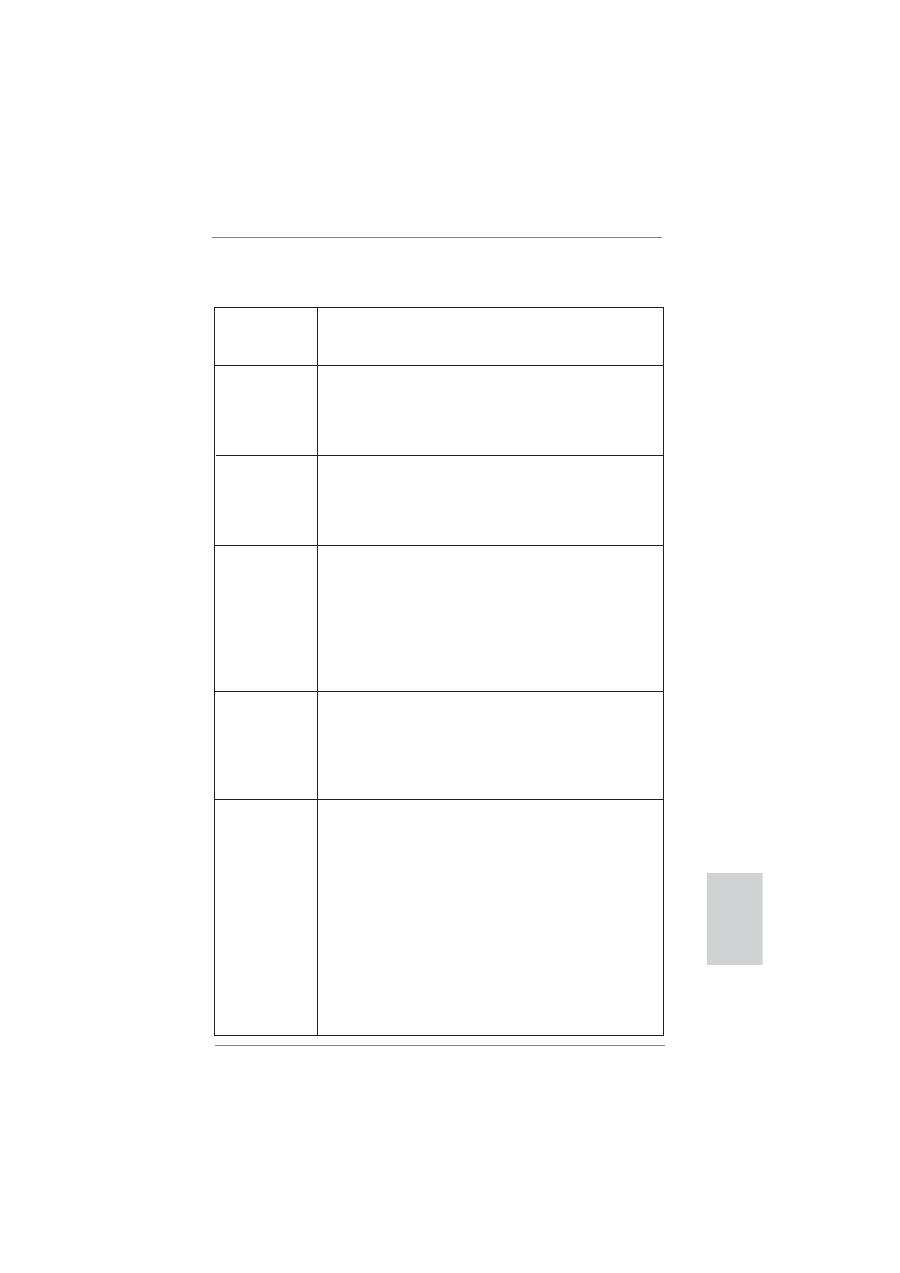
141
ASRock B75M-DGS Motherboard
日本語
1.2 仕様
プラットフ
- Micro ATX フォームファクター :
ォーム
8.9-in x 7.2-in, 22.6 cm x 18.3 cm
- 全ソリッド・キャパシタ設計
CPU
- LGA1155 パッケージで、第三世代および第二世代 Intel
®
Core
TM
i7 / i5 / i3 をサポートします
- 3 + 1 電源位相設計
- Intel
®
Turbo 2.0 ブーストテクノロジをサポート
- ハイパースレッドテクノロジをサポート ( 注意 1 を参照 )
ヱップセット
- Intel
®
B75
- Intel
®
Small Business Advantage をサポート
( 注意 2 を参照 )
- Intel
®
Rapid Start テクノロジおよび Smart Connect テク
ノロジをサポートします
メモリー
- デュアルチャネル DDR3 メモリ技術 ( 注意 3 を参照 )
- DDR3 DIMM スロット x 2
- DDR3 1600/1333/1066 non-ECC, un-buffered メモリー
に対応 (Intel
®
Ivy Bridge CPU を搭載した DDR3 1600、
Intel
®
Sandy Bridge CPU を搭載した DDR3 1333)
- システムメモリの最大容量 : 16GB ( 注意 4 を参照 )
- Intel
®
Extreme Memory Profile (XMP)1.3/1.2 をサポー
ト
拡張スロット
- 1 x PCI Express 3.0 x16 スロット (PCIE1 : x16 モード )
( 注意 5 を参照 )
* PCIE 3.0 は、Intel
®
Ivy Bridge CPU でのみサポートされ
ます。 Intel
®
Sandy Bridge CPU では、PCIE 2.0 のみを
サポートします。
- 1 x PCI Express 2.0 x1 スロット
グラフィック
* Intel
®
HD Graphics Built-in Visuals および VGA 出力
に対応するのは、GPU が内蔵されているプロセッサを使用する
場合だけです。
- Intel
®
HD グラフィックス内蔵ビジュアルのサポート :Intel
®
Quick Sync Video 2.0、Intel
®
InTru
TM
3D、Intel
®
Clear
Video HD Technology、Intel
®
Insider
TM
、Intel
®
HD
Graphics 2500/4000
- Intel
®
Ivy Bridge CPU を搭載した DirectX 11、Pixel
Shader 5.0。Intel
®
Sandy Bridge CPU を搭載した
DirectX 10.1、Pixel Shader 4.1。
- 最大の共有メモリ 1760MB ( 注意 6 を参照 )
- デュアル VGA 出力 : 独立型ディスプレイコントローラによ
る DVI および D-Sub ポートサポート
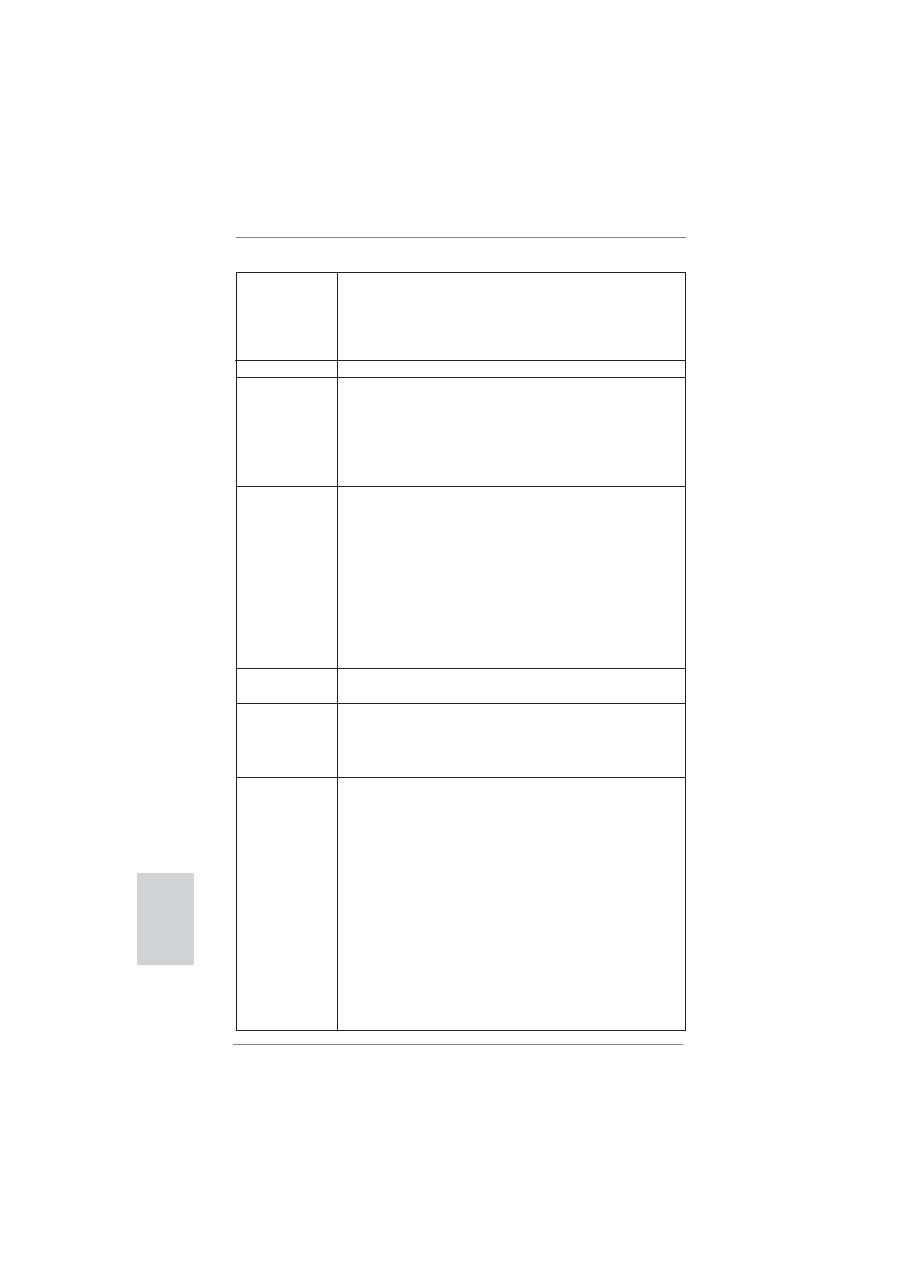
142
ASRock B75M-DGS Motherboard
日本語
- 1920x1200 @ 60Hz の最大解像度で DVI をサポート
- 2048x1536 @ 75Hz の最大解像度で D-Sub をサポート
- HDCP 機能、DVI ポートをサポート
- 1080p Blu-ray (BD) / HD-DVD 再生サポート、DVI ポートを
サポート
オーディオ
- 5.1 CH HD オーディオ (Realtek ALC662 オーディオ Codec)
LAN
- PCIE x1 Gigabit LAN 10/100/1000 Mb/s
- Realtek RTL8111E
- Wake-On-LAN をサポート
- LAN ケーブル検出をサポート
- Energy Efficient Ethernet 802.3az をサポート
- PXE をサポート
リアパネル
I/O Panel
I/O
- PS/2 マウスポート x 1
- PS/2 キーボードポート x 1
- D-Sub ポート x 1
- DVI-D ポート x 1
- Ready-to-Use USB 2.0 ポート x 4
- Ready-to-Use USB 3.0 ポート x 2
- LED(ACT/LINK LED および SPEED LED)付き RJ-45 LAN
ポート x 1
- オーディオジャック:入力、前部スピーカー、マイク入力
SATA3
- SATA3 6.0Gb/ 秒 コネクタ x 1 ハードウェアをサポート , NCQ,
AHCI および
Hot Plug
( ホットプラグ ) 機能
USB 3.0
- 2 x リア USB 3.0 ポート、USB 1.0/2.0/3.0 に最高 5Gb/s ま
で対応
- 1 x フロント USB 3.0 ヘッダ (USB 3.0 ポート 2 基対応 )、USB
1.0/2.0/3.0 に最高 5Gb/s まで対応
コネクター
- 3 x SATA2 3.0Gb/ 秒コネクタが、をサポート , NCQ, AHCI お
よび
Hot Plug
( ホットプラグ ) 機能
- 1 x SATA3 6.0Gb/ 秒コネクタが
- IR ヘッダー x 1
- プリントポートヘッダ x 1
- COM ポートヘッダ x 1
- シャーシ侵入ヘッダ x 1
- CPU ファンコネクタ x 1 (4 ピン )
- シャーシファンコネクタ x 1 (4 ピン )
- 電源ファンコネクタ x 1 (3 ピン )
- 24 ピン ATX 電源コネクター
- 4 ピン 12V 電源コネクター
- フロントパネルオーディオコネクター
- USB 2.0 ヘッダー (USB 2.0 用 4 ポートをサポート ) x 2
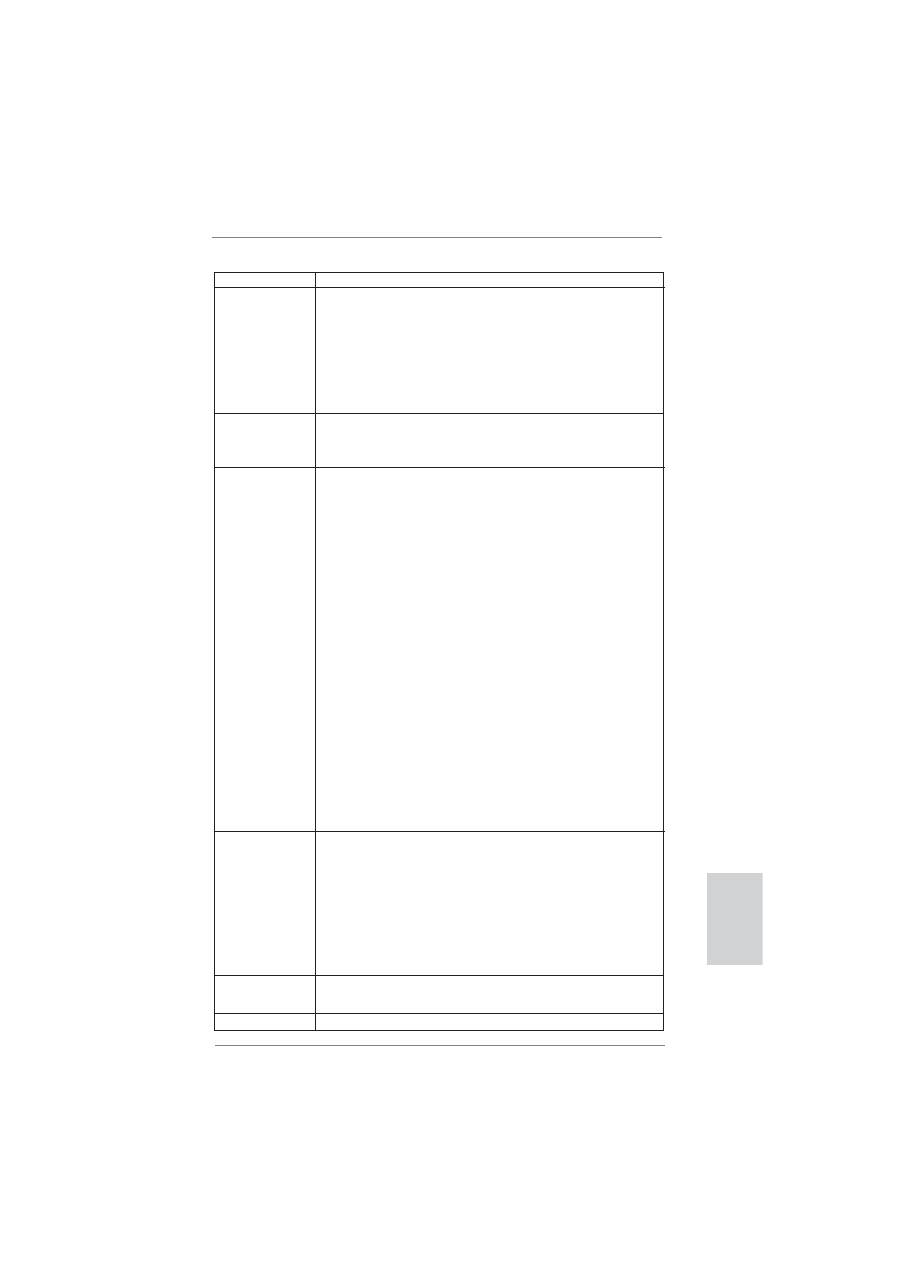
143
ASRock B75M-DGS Motherboard
日本語
- USB 3.0 ヘッダー (USB 3.0 用 2 ポートをサポート ) x 1
BIOS 関連機能
- 64Mb AMI UEFI Legal BIOS(GUI サポート)
- プラグ&プレイをサポート
- ACPI 1.1 準拠ウェイクアップイベント
- jumperfree モードサポート
- SMBIOS 2.3.1 サポート
- CPU Core, IGPU, DRAM, 1.8V PLL, VTT, VCCSA 電圧のマ
ルチ調整
サポート CD
- ドライバ、ユーティリティ、AntiVirus ソフトウェア ( 試用バージョン )、
CyberLink MediaEspresso 6.5 試用版、ASRock MAGIX
Multimedia Suite - OEM
特徴
- ASRock Extreme チューニングユーティリティ (AXTU)
( 注意 7 参照 )
- ASRock インスタントブート
- ASRock Instant Flash ( 注意 8 参照 )
- ASRock APP ヱャージャー ( 注意 9 を参照 )
- ASRock SmartView ( 注意 10 を参照 )
- ASRock XFast USB ( 注意 11 を参照 )
- ASRock XFast LAN ( 注意 12 を参照 )
- ASRock XFast RAM ( 注意 13 を参照 )
- ASRock Crashless BIOS ( 注意 14 を参照 )
- ASRock OMG (Online Management Guard)
( 注意 15 を参照 )
- ASRock Internet Flash ( 注意 16 を参照 )
- ASRock UEFI システムブラウザ
- ASRock 除湿機機能 ( 注意 17 を参照 )
- ハイブリッドブースタ
- ASRock U-COP ( 注意 18 を参照 )
- 起動障害保護 (Boot Failure Guard:B.F.G.)
- コンボクーラーオプション (C.C.O.) ( 注意 19 を参照 )
- グッドナイト LED
モニター
- CPU 温度検知
- マザーボード温度検知
- CPU/ シャーシ / 電源ファンタコメータ
- CPU/ シャーシ静音ファン(CPU 温度によりシャーシファン速度の
自動調整が可能)
- CPU/ シャーシファンマルチ速度制御
- ケースオープン検出
- 電源モニター : +12V, +5V, +3.3V, Vcore
OS
- Microsoft
®
Windows
®
7 / 7 64-bit / Vista
TM
/ Vista
TM
64-bit / XP / XP 64-bit compliant( 注意 20 を参照 )
認証
- FCC, CE, Microsoft
®
WHQL 認証済み
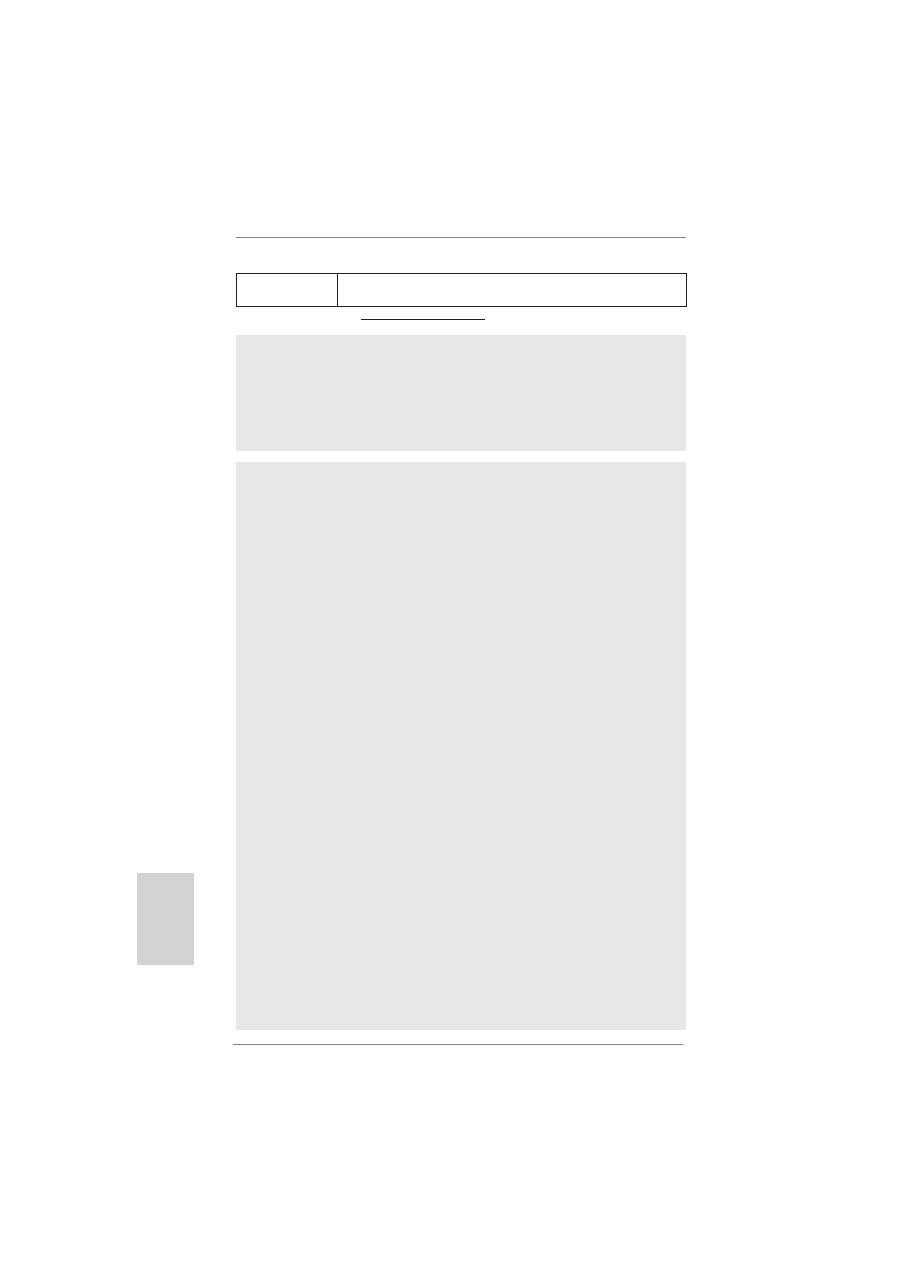
144
ASRock B75M-DGS Motherboard
日本語
警告
オーバークロック(BIOS 設定の調整、アンタイド・オーバークロック・テクノロジーの適用、第
三者のオーバークロックツールの使用など)はリスクを伴いますのでご注意ください。オー
バークロックするとシステムが不安定になったり、システムのコンポーネントやデバイスが破
損することがあります。ご自分の責任で行ってください。弊社では、オーバークロックによる
破損の責任は負いかねますのでご了承ください。
注意
1.
“ハイパースレッドテクノロジ”の設定については、サポート CD の「ユーザーマ
ニュアル」の 41 ページをヱェックしてください。
2.
Intel
®
Small Business Advantage は IT ツールに統合されたカスタ
マイズ可能なプラットフォームで、従業員の生産性、PC パフォーマンス、デー
タセキュリティを最大限に高めることができます。Software Monitor、PC
Health Center、Data Backup & Restore、Energy Saver、USB
Blocker を含め、いくつかのアプリケーションがあります。
3.
このマザーボードは、デュアルヱャンネルメモリーテクノロジー (Dual
Channel Memory Technology)をサポートしております。デュアルヱャンネ
ルメモリーテクノロジを実行する前に、正しいインストール法を理解する為に
15 ページのメモリーモジュールのインストレーションガイドをお読みください。
4.
オペレーティングシステム制限のため、Windows
®
7 / Vista
TM
/ XP 使
用下において、システム使用のリザーブに対する実際の記憶容量は 4GB 未
満である可能性があります。64 ビット CPU の Windows
®
OS に対しては、その
ような制限はありません。ASRock XFast RAM を使って Windows
®
が使
用できないメモリを利用することができます。
5.
Gen3 速度で PCI Express を実行するには、Ivy Bridge CPU を取り付
ける必要があります。 Sandy Bridge CPU を取り付けると、PCI Express
は PCI Express Gen 2 の速度でのみ作動します。
6.
最大共有メモリサイズは、チップセットメーカーによって定義され、それぞれ異
なります。Intel
®
社の WEB サイトで最新情報を確認してください。
7.
ASRock Extreme Tuning Utility (AXTU) は、分かりやすいインター
フェイスでさまざまなシステム機能を微調整するオールインワンツールで、
ハードウェアモニタ、ファンコントロール、オーバークロッキング、OC DNA、ES な
どを含んでいます。ハードウェアモニタでは、システムの主要な読み込みを
示します。ファンコントロールでは、調整するファン速度と温度を示します。オー
バークロッキングでは、CPU 周波数をオーバークロックして最適のシステムパ
フォーマンスを出すことができます。OC DNA では、プロファイルとして OC 設
定を保存し友人と共有することができます。友人は OC プロファイルを自分
のシステムに読み込んで、同じ OC 設定にすることが可能です。IES ( インテ
リジェントエネルギーサーバー ) では、電圧レギュレータにより、CPU コアがアイ
ドルになっているときコンピュータの性能を犠牲にすることなく、多くの出力位
相を削減して効率性の向上を図ります。ASRock Extreme Tuning
- ErP/EuP 対応(ErP/EuP 対応の電源装置が必要です)
( 注意 21 を参照 )
* 製品の詳細については、http://www.asrock.com を御覧なさい。
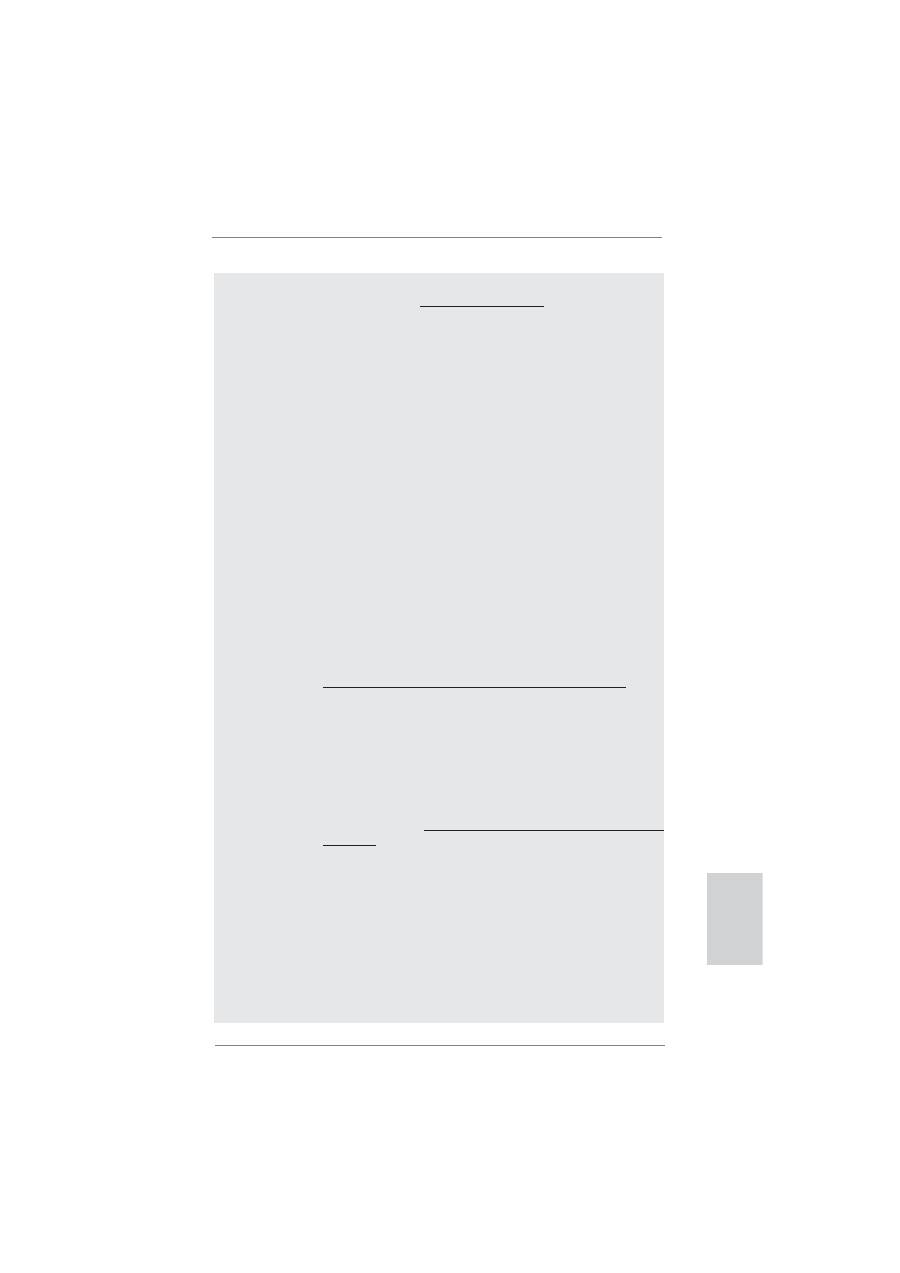
145
ASRock B75M-DGS Motherboard
日本語
Utility (AXTU) の操作手順については、当社 Web サイトをご覧ください。
ASRock Web サイト :http://www.asrock.com
8.
ASRock Instant Flash は、Flash ROM(フラッシュ ROM)に組み込まれて
いる BIOS フラッシュユーティリティです。この便利な BIOS 更新ツールにより、
MS-DOS あるいは Windows
®
のように最初にオペレーティングシステムに入
る必要なしに、システム BIOS を更新することができます。このユーティリティ
では、POST の間に <F6> キーを、 あるいは BIOS 設置アップメニューの際に
<F2> キーを押すことで、ASRock Instant Flash にアクセスすることがで
きます。このツールを起動し、新規 BIOS ファイルを USB フラッシュドライブ、フロッ
ピーディスク、またはハードドライブに保存、そしていくつかのクリックだけで、そ
の他のフロッピーディスクや複雑なフラッシュユーティリティを使用せずに BIOS
を更新することができます。ご使用の際には、USB フラッシュドライブあるいは
ハードドライブが FAT32/16/12 ファイルシステムを使用していることを確認
してください。
9.
iPhone/iPad/iPod Touch など Apple デバイスを迅速かつお手軽に充
電するために、ASRock では ASRock APP チャージャーという素晴らしいソ
リューションをご用意しています。APP チャージャードライバをインストールす
るだけで、ご使用の iPhone をコンピュータから素早く充電することができま
す。充電時間は従来より最高 40% も速くなります。ASRock APP チャージャー
をお使いいただくと複数の Apple デバイスを同時に素早く充電できます。本
製品は PC がスタンバイモード (S1)、メモリサスペンドモード (S3)、休止モード
(S4) または電源オフ (S5) の時にも継続充電をサポートします。APP チャー
ジャードライバをインストールしていただくと、これまでにない充電性能に充分
ご満足いただけることでしょう。
ASRock の Web サイト :
http://www.asrock.com/Feature/AppCharger/index.asp
10.
インターネットブラウザの新しい SmartView 機能は、よくアクセスするウェブサ
イト、閲覧履歴、Facebook の友達およびあなたのリアルタイムのニュース
フィードを、よりパーソナルなインターネット体験のために改良されたビューに
一体化させた、IE 用の賢いスタートページです。 ASRock マザーボードは独
占的に SmartView ユーティリティを備えており、あちこち移動する友達と連
絡を取り合うのに役立ちます。SmartView 機能を使用するには、お使いの
OS のバージョンが Windows
®
7 / 7 64 bit / Vista
TM
/ Vista
TM
64
bit であり、ブラウザのバージョンが IE8 であることをご確認ください。
ASRock ウェブサイト: http://www.asrock.com/Feature/SmartView/
index.asp
11.
ASRock XFast USB は USB ストレージデバイス性能を拡張することがで
きます。デバイスの特長により性能は異なります。
12.
ASRock XFast LAN は以下のメリットを含め、高速インターネットアクセスを
提供します。LAN アプリケーション優先順位:アプリケーションの理想的な優先
順位を設定し、新しいプログラムを追加することができます。ゲームの低いレ
イテンシ : オンラインゲームの優先順位を高く設定した後に、ゲームのレイテン
シを下げることができます。トラフィックの成形 :Youtube HD ビデオを視聴し
ながらファイルをダウンロードできます。データのリアルタイムの分析 : ステー
タスウィンドウがあれば、現在転送しているデータストリームを容易に認識でき
ます。
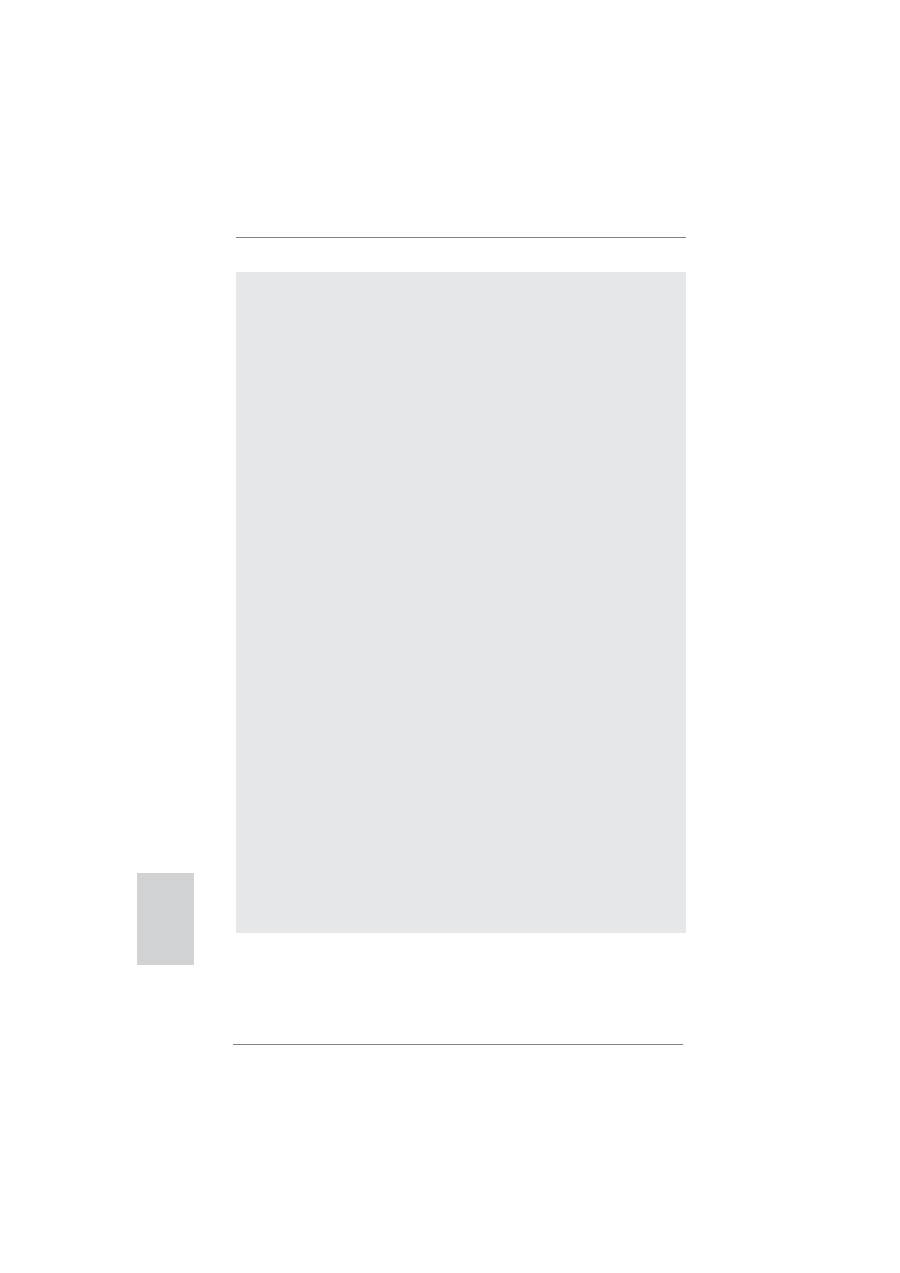
146
ASRock B75M-DGS Motherboard
日本語
13.
ASRock XFast RAM は、ASRock Extreme Tuning Utility (AXTU)
を含む新機能です。Windows
®
オペレーティングシステム 32 ビット CPU の
下では使用できないメモリ空間を利用します。 ASRock XFast RAM は、以
前に訪れたウェブサイトの表示にかかる時間を短縮し、これまで以上に迅速に
ネットサーフィンを行えるようにします。 また、Adobe Photoshop の処理速
度を 5 倍に押し上げます。ASRock XFast RAM の他の利点は、お使いの
SSD または HDD へのアクセスを減らして、それらの寿命を延ばすことです。
14.
ASRock Crashless BIOS を使って、ユーザーは失敗のおそれなく BIOS
を更新することができます。 BIOS 更新プロセス中に電源損失が発生した場
合、ASRock Crashless BIOS は電源回復後、自動的に BIOS 更新プロ
セスを完了させます。 BIOS ファイルを USB ディスクのルートディレクトリに
配置する必要があることに注意してください。 USB 2.0 ポートのみがこの機
能をサポートします。
15.
管理者は、インターネット門限を確立するか、OMG を経由して指定した時間で
インターネットアクセスを制限することができます。インターネットへのアクセス
の開始および終了時間をスケジュールし、他のユーザーに付与することもで
きます。OMG をバイパスするユーザーを防ぐために、権限のないゲストアカウ
ントの変更には、システム時刻が必要です。
16.
Internet Flash は当社のサーバーから、使用可能な UEFI ファームウェア
アップデートを検索します。 言い換えると、システムは当社のサーバーから最
新の UEFI を自動検出し、Widows OS に入ることなくフラッシュすることがで
きます。 この機能を有効にするには、DHCP で構成されたコンピュータで実
行する必要があります。
17.
「除湿機機能」を有効にすれば、湿気によるマザーボードの破損を防止できま
す。除湿機機能を有効にすると、コンピュータが自動的にオンになって、S4/
S5 状態になるとシステムから湿気を取り除きます。
18.
CPU のオーバーヒートが検出されますと、システムは自動的にシャットダウンさ
れます。システムのレジュームを行う前に、マザーボード上の CPU 冷却ファン
が正しく機能しているか確認してから電源コードを外し、そして再度つないでく
ださい。放熱効果を高める為には、PC システムのインストール時に、CPU とヒー
トシンクの間に放熱グリースをスプレイするのが効果的です。
19.
コンボクーラーオプション (C.C.O.) では、Socket LGA 775、LGA 1155 と
LGA 1156 の 3 つの異なる CPU クーラータイプを採用できる、柔軟なオプショ
ンを用意しています。すべての 775 と 1156 CPU ファンを使用できるわけで
はないことにご注意ください。
20.
ASRock XFast RAM は、Microsoft
®
Windows
®
XP / XP 64 ビット準
拠によりサポートされません。Intel
®
Smart Connect テクノロジおよび
Intel
®
USB 3.0 ポートは、Microsoft
®
Windows
®
Vista
TM
/ Vista
TM
64
ビット / XP / XP 64 ビット準拠によりサポートされません。
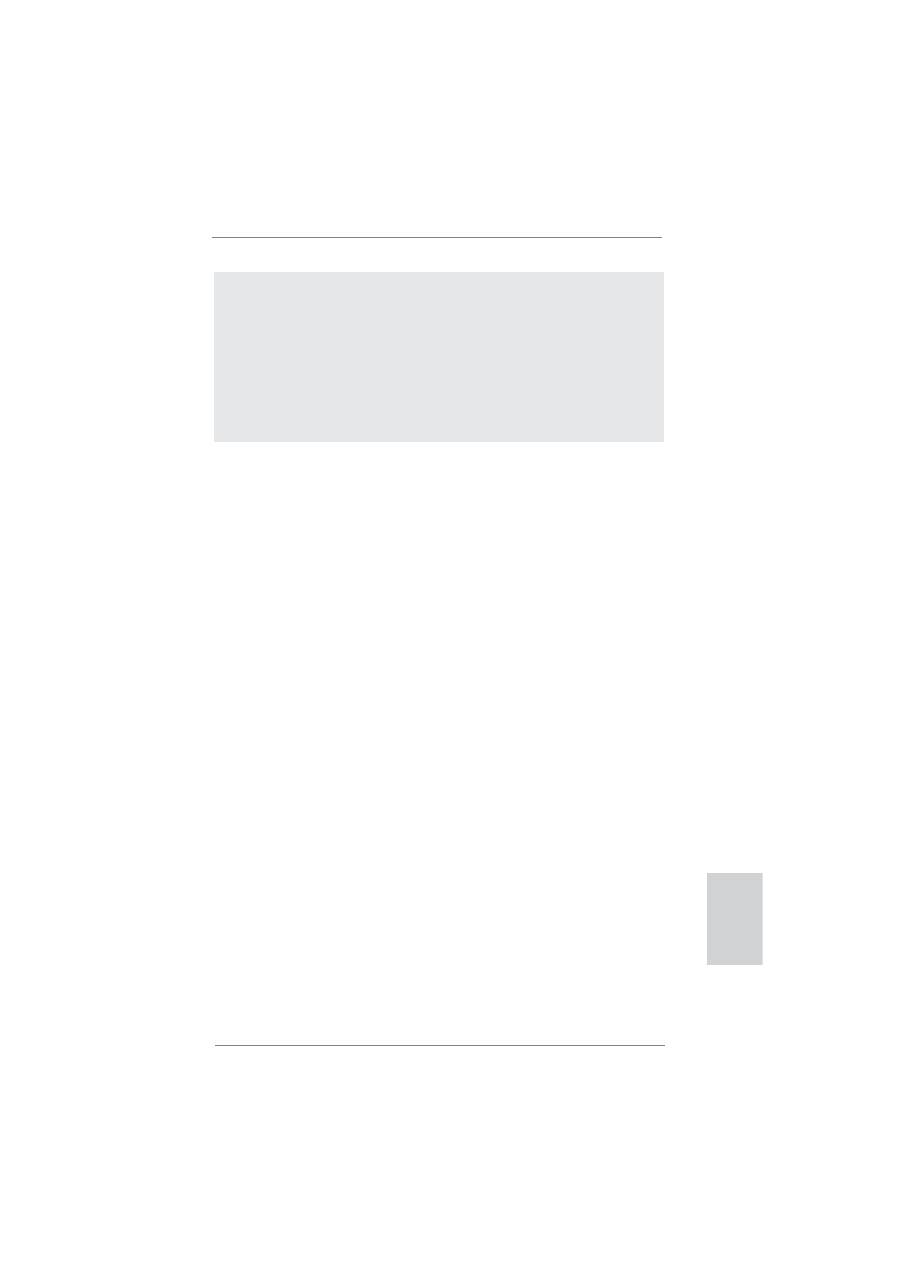
147
ASRock B75M-DGS Motherboard
日本語
21.
Energy Using Product(エコデザイン)の略語 EuP は完成システムの消
費電力を定義するために欧州連合により規制された条項です。 EuP に従っ
て、管制システムの総 AC 電力はオフモード条件下で 1.00W 未満に抑える必
要があります。EuP 規格を満たすには、EuP 対応マザーボードと EuP 対応電
源が必要です。 Intel の提案に従い、EuP 対応電源装置は規格を満たす必
要があります、つまり 5v のスタンバイ電力効率は 100 mA の消費電流下で
50% 以上でなければなりません。 EuP 対応電源装置を選択する場合、電源
装置製造元に詳細を確認するようにお勧めします。
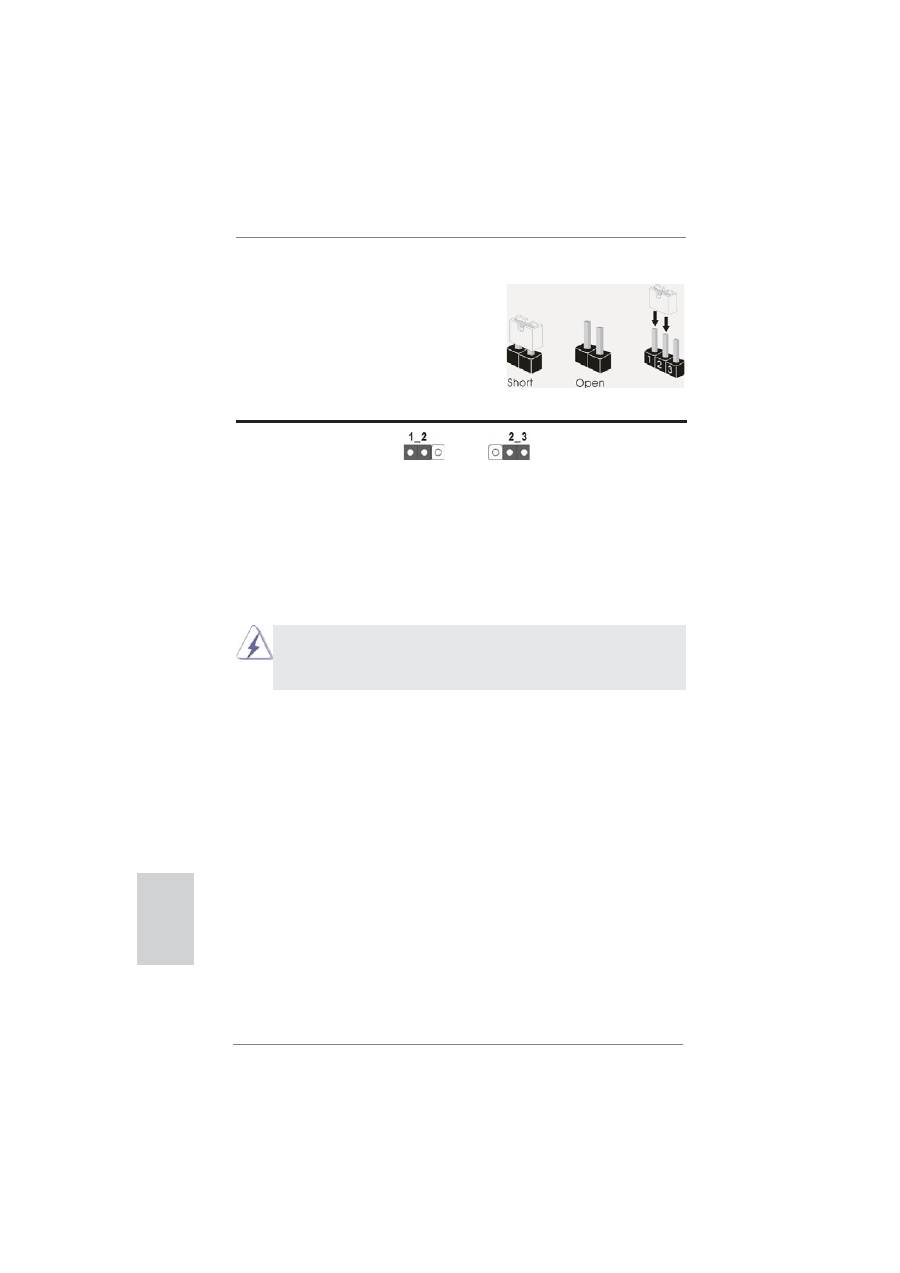
148
ASRock B75M-DGS Motherboard
日本語
1.3 ジャンパ設定
右の図はジャンパがどのように設定されているかを示しま
す。ジャンパキャップがピンに置かれている場合、ジャンパ
は “ショート” になります。ジャンパキャップがピンに置か
れていない場合、ジャンパ は “オープン”になります。右の
図で、3ピンジャンパで、1-2 ピンを “ショート”の場合、こ
れらの2つのピンにジャンパキャップを置きます。
ジャンパ
設定
説明
CMOS の消去ジャンパ
(CLRCMOS1)
( ページ 2 アイテム 25 参照)
注 : CLRCMOS1 により、CMOS のデータをクリアできます。システムパラメータをクリアしデフォルト設定にリ
セットするには、コンピュータの電源をオフにし、電源装置から電源コードを抜いてください。15 秒待って
から、ジャンパキャップを使用して CLRCMOS1 のピン 2 とピン 3 を 5 秒間ショートしてください。ただし、
BIOS 更新の後すぐには CMOS をクリアしないでください。BIOS の更新の終了後直ちに CMOS をクリア
する必要がある場合、まずシステムを起動してからシャットダウンし、その後クリア CMOS アクションを実
行する必要があります。パスワード、日付、時刻、ユーザーデフォルトのプロファイルを忘れずにメモして
ください。1394 GUID と MAC アドレスは、CMOS バッテリを取り外した場合のみ消去されます。
CMOS の消去
デフォルト設定
CMOS をクリアすると、ケースオープンが検出されることがあります。BIOS
オプションの「Clear Status」(ステータスのクリア)を変更して、直前の
シャーシ・イントルージョン・ステータスの記録を消去してください。
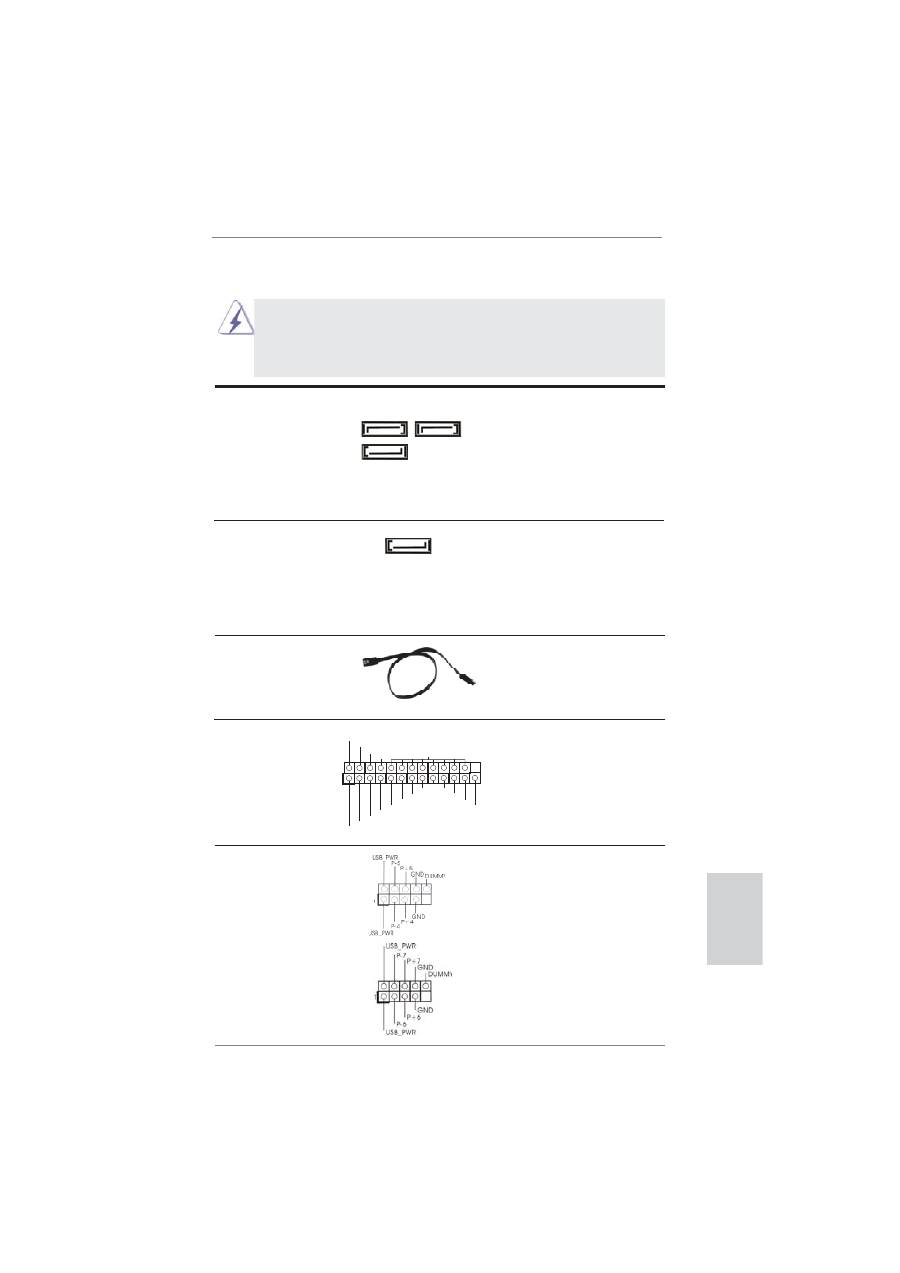
149
ASRock B75M-DGS Motherboard
日本語
1.4 オンボードのヘッダとコネクタ類
。
オンボードのヘッダとコネクタ類はジャンパではありません。それらのヘッ
ダやコネクタにジャンパキャップをかぶせないでください。ヘッダやコネクタ
にジャンパキャップをかぶせると、マザーボードに深刻な影響を与える場
合があります。
シリアル ATA2 コネクタ
これら 3 本のシリアル ATA2 (SATA2)
SATA2_1:
コネクタは内蔵ストレーデバイスに使用
ページ 2, アイテム 11 を参照
する SATA データケーブルに対応して
SATA2_2:
います。現在の SATA2 インタフェース
ページ 2, アイテム 13 を参照
の最大データ転送速度は 3.0Gb/s で
SATA2_3:
す。
ページ 2, アイテム 14 を参照
シリアル ATA3 コネクタ
これら 1 本のシリアル ATA3 (SATA3)
SATA3_0:
コネクタは内蔵ストレーデバイスに使用
ページ 2, アイテム 12 を参照
する SATA データケーブルに対応して
います。現在の SATA3 インタフェース
の最大データ転送速度は 6.0Gb/s で
す。
シリアル ATA(SATA)
SATA データケーブルのどちらかの端
データケーブル(オプション)
をマザーボードの SATA / SATA2 /
SATA3 ハードディスク、または SATA2
/ SATA3 コネクタに接続できます。
SATA2_3 SATA2_1
SATA2_2
SATA3_0
1
AFD#
ERROR#
PINIT#
GND
SLIN#
STB#
SPD0
SPD1
SPD2
SPD3
SPD4
SPD5
SPD6
SPD7
ACK#
BUSY
PE
SLCT
プリントポートヘッダ
これはプリントポートケーブル用
(25 ピン LPT1)
のインターフェイスで、プリンタ
ページ2, アイテム 20 を参照
デバイスの接続を可能にします。
USB 2.0 ヘッダ
I/O パネルには、デフォルトの 4 つの
(9 ピン USB4_5)
USB 2.0 ポート以外に、このマザーボ
ページ 2, アイテム 18 を参照
ードに 2 つの USB 2.0 ヘッダが搭載
されています。それぞれの USB 2.0
ヘッダは 2 つの USB 2.0 ポートをサ
ポートできます。
(9 ピン USB6_7)
ページ 2, アイテム 17 を参照
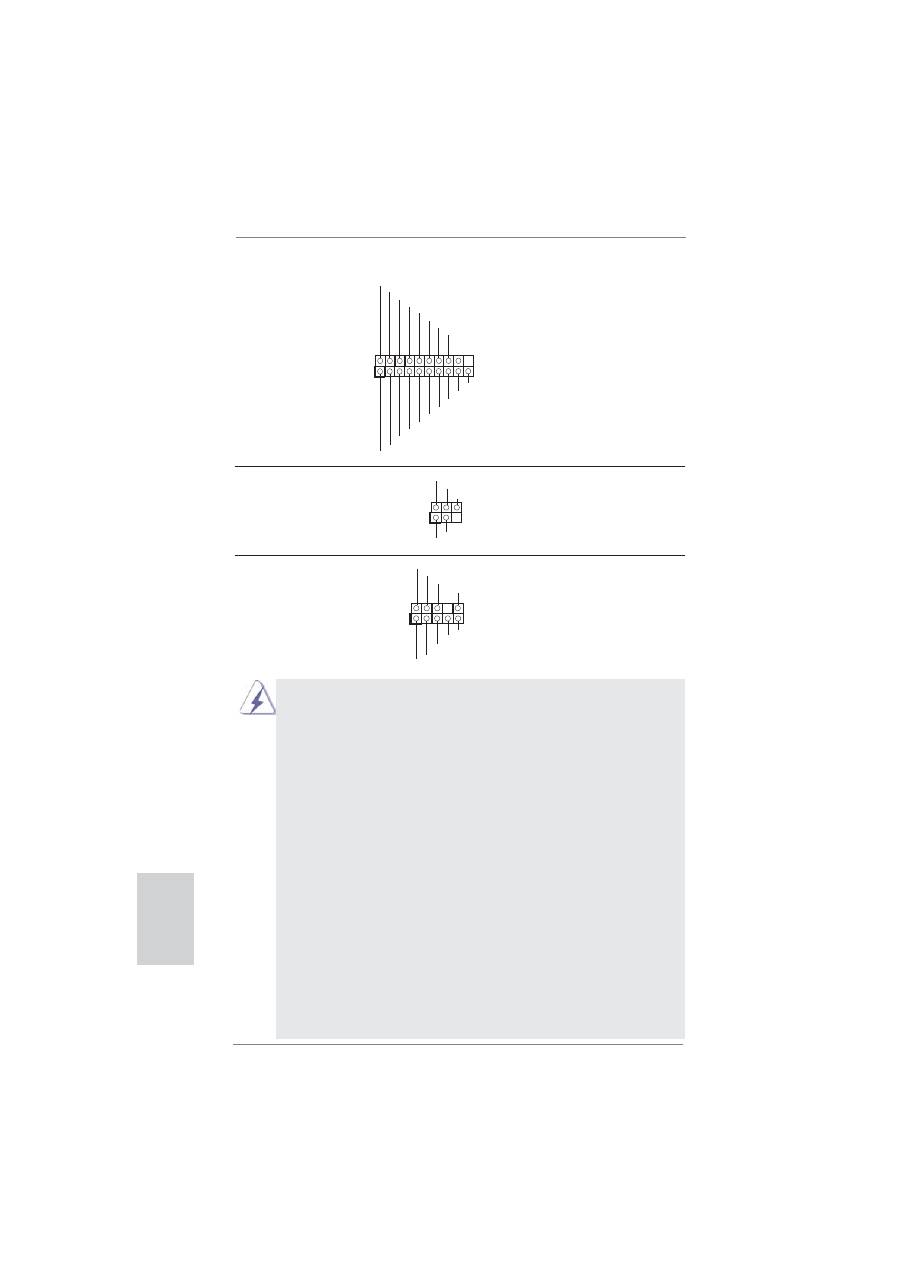
150
ASRock B75M-DGS Motherboard
日本語
USB 3.0 ヘッダ
I/O パネルには、デフォルトの 2 つの
(19 ピン USB3_2_3)
USB 3.0 ポート以外に、このマザーボ
ページ 2, アイテム 6 を参照
ードに 1 つの USB 3.0 ヘッダが搭載
されています。それぞれの USB 3.0
ヘッダは 2 つの USB 3.0 ポートをサ
ポートできます。
フロントオーディオパネルコネクタ
このコネクタは、オーディオ機器との便
(9 ピン HD_AUDIO1)
利な接続とコントロールを可能にする
ページ 2, アイテム 21 を参照
フロンとオーディオパネルのためのイン
ターフェイスです。
J_SENSE
OUT2_L
1
MIC_RET
PRESENCE#
GND
OUT2_R
MIC2_R
MIC2_L
OUT_RET
1.
ハイディフィニションオーディオはジャックセンシングをサポートしますが、
正しく機能するためにシャーシのパネルワイヤが HDA をサポートする必
要があります。このマニュアルとシャーシのマニュアルの指示に従って、シ
ステムを取り付けてください。
2.
AC’97 オーディオパネルを使用する場合、次のように前面パネルのオー
ディオヘッダに取り付けてください。
A.
Mic_IN (MIC) を MIC2_L に接続します。
B.
Audio_R (RIN) を OUT2_R に、Audio_L (LIN) を
OUT2_L に接続します。
C.
Ground (GND) を Ground (GND) に接続します。
D.
MIC_RET と OUT_RET はオーディオパネル専用です。AC’97
オーディオパネルに接続する必要はありません。
E.
フロントマイクを有効化するには。
Windows
®
XP / XP 64-bit OS の場合 :
“
Mixer
”
( ミキサー ) を選択し、続いて
“
Recorder
”
( レコー
ダー ) を選択します。その後
“
FrontMic
”
( フロントマイク )
をクリックします。
Windows
®
7 / 7 64-bit / Vista
TM
/ Vista
TM
64-bit
OS の場合 :
Realtek コントロールパネルから
“
FrontMic
”
( フロントマイ
ク ) タブを開きます。
“
Recording Volume
”
( 録音音量 ) を
調整します。
1
DUMMY
IntA_P1_D+
IntA_P1_D-
GND
IntA_P1_SSTX+
IntA_P1_SSTX-
GND
IntA_P1_SSRX+
IntA_P1_SSRX-
Vbus
IntA_P0_D+
IntA_P0_D-
GND
IntA_P0_SSTX+
IntA_P0_SSTX-
GND
IntA_P0_SSRX+
IntA_P0_SSRX-
Vbus
赤外線モジュールコネクタ
このコネクタは赤外線の無線送受信モ
(5 ピン IR1)
ジュールに対応します。
ページ 2, アイテム 23 を参照
1
IRTX
+5VSB
DUMMY
IRRX
GND
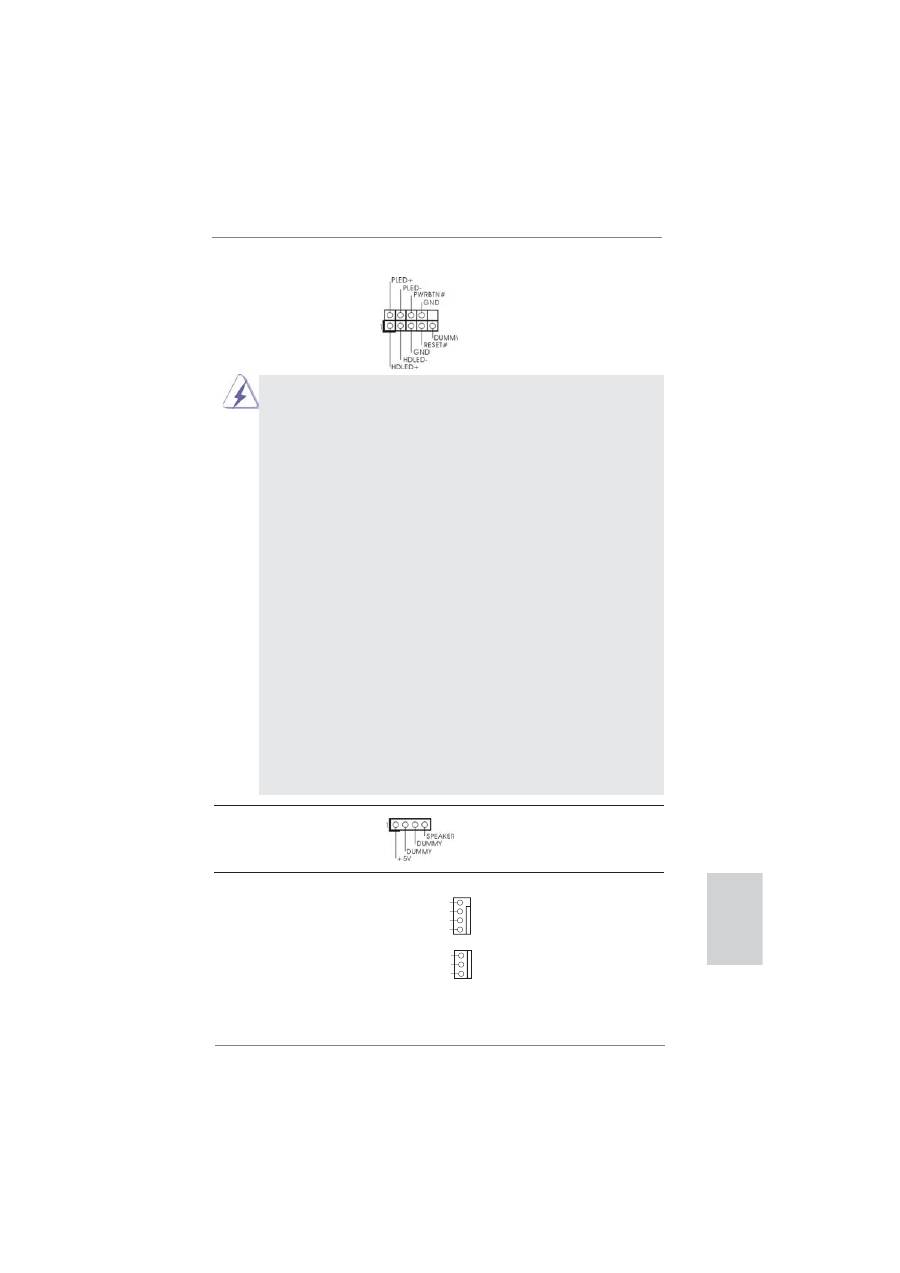
151
ASRock B75M-DGS Motherboard
日本語
システムパネルコネクタ
このコネクタは数種類のシステムフ
ロ
(9 ピン PANEL1)
ントパネルの機能を提供します。
ページ 2, アイテム 15 を参照
シャーシに付いている電源スイッチ、リセットスイッチ、システムステータスイン
ジケータを下記のピン割り当て指示に従ってこのヘッダに接続します。ケーブ
ルを接続する前にピンの正負極性にご注意ください。
PWRBTN ( 電源スイッチ ):
前面パネルに付いている電源スイッチに接続します。電源スイッチによるシス
テム電源オフ方法を設定して変更することも可能です。
RESET ( リセットスイッヱ ):
シャーシの前面パネルに付いているリセットスイッチに接続します。コンピュータ
がフリーズし、正常な再起動をしない場合は、リセットスイッチを押してコンピュー
タを再起動します。
PLED ( システム電源 LED):
シャーシの前面パネルに付いている電源ステータスインジケータに接続しま
す。LED は、システムが動作しているときに点灯します。LED はシステムが
S1/S3 スリープ状態のときに点滅します。システムが S4 スリープ状態になる
か、電源オフ (S5) になると、LED は消灯します。
HDLED ( ハードドライブアクティビティ LED):
シャーシの前面パネルに付いているハードドライブアクティビティ LED に接続
します。LED は、ハードドライブがデータの読み込みまたは書き込み動作をし
ているときに点灯します。
前面パネルのデザインはシャーシによって異なります。前面パネルモジュール
は、主に電源スイッチ、リセットスイッチ、電源 LED、ハードドライブアクティビティ
LED、スピーカーなどから構成されています。シャーシの前面パネルモジュー
ルをこのヘッダに接続する際は、ワイヤとピンの割り当てが正しく対応してい
ることを確認してください。
シャーシスピーカーヘッダ
シャーシのスピーカーとこのヘッダを接
(4 ピン SPEAKER1)
続してください。
ページ 2, アイテム 16 を参照
シャーシおよび電源ファンコネクタ
ファンケーブルをファンコネクタに接続
(4 ピン CHA_FAN1)
し、黒いワイヤをアースピンに合わせて
ページ 2, アイテム 10 を参照
ください。CHA_FAN1、ファンコントロー
ルをサポートします。
(3 ピン PWR_FAN1)
ページ 2, アイテム 26 を参照
GND
+12V
PWR_FAN_SPEED
FAN_SPEED_CONTROL
GND
+12V
CHA_FAN_SPEED

152
ASRock B75M-DGS Motherboard
日本語
このマザーボードでは 4 ピン CPU ファン ( クワイエットファン ) がサポートされていますが、ファ
ン速度コントロール機能がない場合でも、3 ピン CPU ファンは正常に作動します。3 ピン
CPU ファンをこのマザーボードの CPU ファンコネクタに接続しようとしている場合、ピン 1-3
に接続してください。
接続されたピン 1-3
3 ピンファンのインストール
ATX 12V コネクタ
ATX 電 12V 源コネクタを接続します。
(4 ピン ATX12V1)
ページ 2, アイテム 1 を参照
CPU ファンコネクタ
このコネクタには CPU ファケーブルを
(4 ピン CPU_FAN1)
接続します。黒いコードはアースピンに
ページ 2, アイテム 2 を参照
接続してください。
GND
+12V
CPU_FAN_SPEED
FAN_SPEED_CONTROL
1 2 3 4
ATX パワーコネクタ
ATX 電源コネクタを接続します。
(24 ピン ATXPWR1)
ページ 2, アイテム 5 を参照
12
1
24
13
20 ピン ATX 電源装置の取り付け
12
1
24
13
このマザーボードには 24 ピン ATX 電源コネクタが装備されてお
り、従来の 20 ピン ATX 電源装置を採用している場合でも作動し
ます。20 ピン ATX 電源を使用するには、ピン 1 およびピン 13 と
共に電源装置にプラグを差し込みます。
シリアルポートヘッダ
この COM1 ヘッダは、シリアルポートモ
(9 ピン COM1)
ジュールをサポートします。
ページ 2, アイテム 19 を参照
1
Signal
GND
ケース侵入ヘッダ
このマザーボードはケースオープン 信
(2 ピン CI1)
検出機能に対応しており、シャーシ
ページ2, アイテム 24 を参照
カバーが取り外されているかどうか
を検出します。この機能は、
シャーシ侵入検出設計を組み込んだ
シャーシを必要とします。
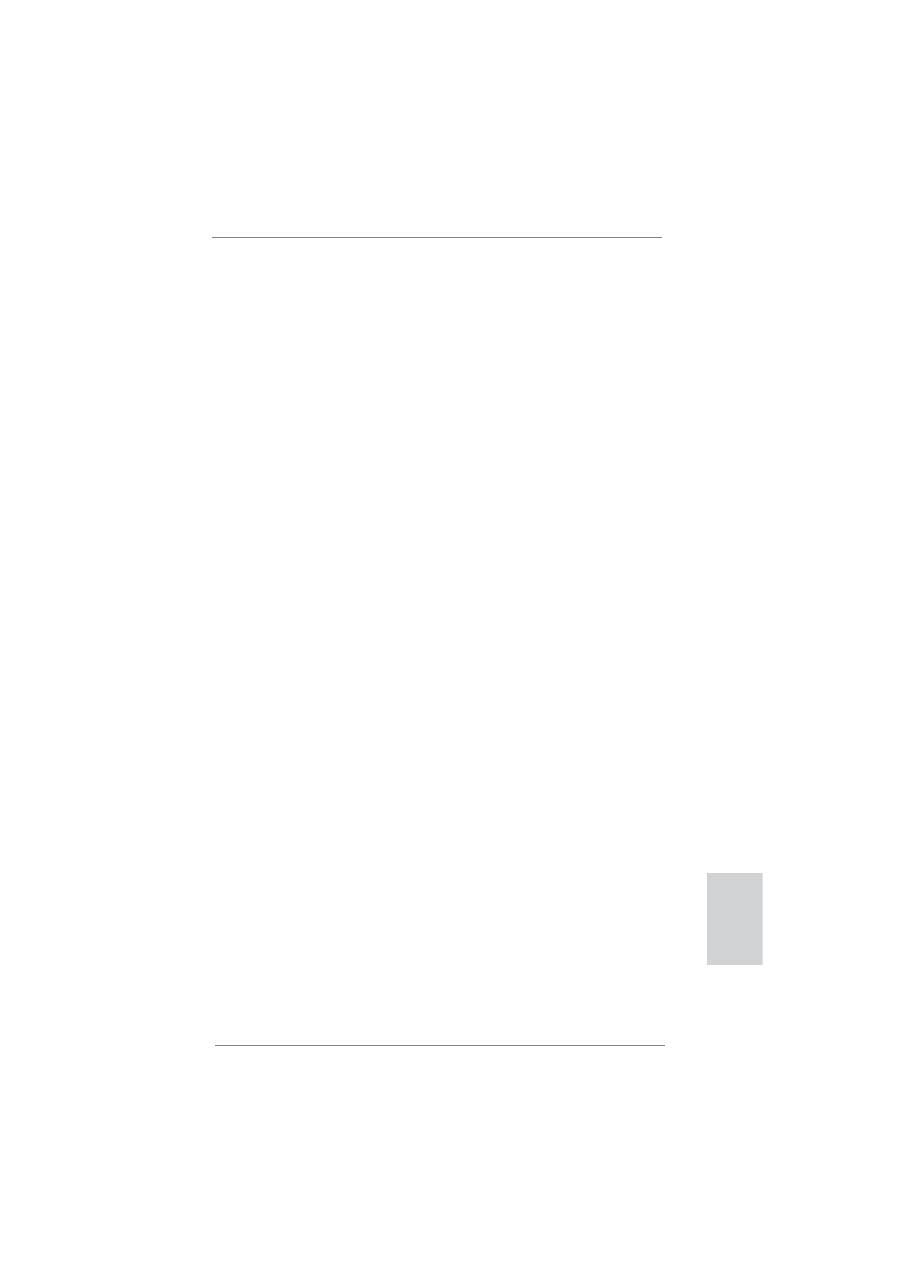
153
ASRock B75M-DGS Motherboard
日本語
2. BIOS 情報
BIOS セットアップユーティリティはマザーボードのフラッシュメモリに保存されています。コン
ピュータを起動させた後、POST(パワーオンセルフテスト)中に〈F2〉または <Del> を押し、
BIOS セットアップユーティリティに入ってください。押さない場合、POST はテストルーチンを
続けます。テストを実行した後に BIOS セットアップユーティリティに入りたい場合、POST 終
了後〈Ctrl〉+〈Alt〉+〈Delete〉を押すか、ケースのリセットスイッチを押してシステムを
再起動してください。BIOS セットアップユーティリティは、ユーザーフレンドリであることを目
指しています。これはメニュウ方式のプログラムです。スクロールさせることで様々なサブ
メニューを表示し、かつあらかじめ定義した選択肢から選択することが可能です。BIOS セッ
トアップの詳細な情報については、サポート CD 内のユーザーズマニュアル (PDF ファイル )
をごらんください。
3. ソフトウェア サポート CD 情報
このマザーボードは Microsoft
®
Windows
®
7 / 7 64-bit / Vista
TM
/ Vista
TM
64-
bit / XP / XP 64-bit
といった様々なマイクロソフト ウインドウズ オペレーティングシ
ステムをサポートします。マザーボードに付属しているサポート CD はマザーボードの特徴
を有効にするために必要なドライバやユーティリティを含んでいます。サポート CD を使用
するには、CDROM ドライブに CD を挿入してください。AUTORUN 機能が有効な場合、自
動的にメインメニュウが立ち上がります。AUTORUN 機能が無効な場合、サポート CD 内の
BIN フォルダにある ASSETUP.EXE をダブルクリックすることにより、メインメニュウが立ち
上がります。
Оглавление
- Motherboard Layout
- I/O Panel
- 1. Introduction
- 2. Installation
- 3. BIOS Information
- 1. Einführung
- 2. BIOS-Information
- 1. Introduction
- 2. Informations sur le BIOS
- 1. Introduzione
- 2. Informazioni sul BIOS
- 1. Introducción
- 2. BIOS Información
- 1. Введение
- 2.
- 1. Introdução
- 2. Informações da BIOS
- 1. Giri ş
- 2. BIOS Bilgileri
- 1. 제품소개
- 2. 시스템 바이오스 정보
- 1. 主板簡介
- 2. BIOS 信息
- 1. 主機板簡介
- 2. BIOS 訊息
- 1. Penjelasan

